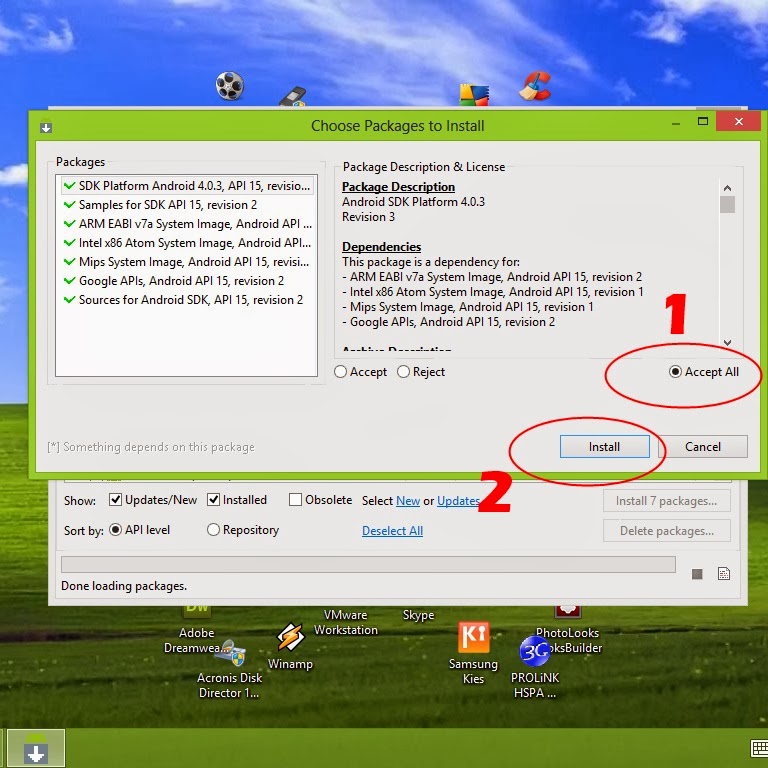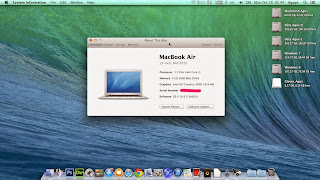Halo sobat, oke lah BlackBerry Ltd. telah berhasil menggemparkan sebagian kita dengan menghadirkan BBM(Blackberry Messanger) untuk lintas platform. Sekarang yang punya Android atau iOS udah bisa BBM. Khusus bagi kita pengguna Android, jangan senang dulu, karena BBM hanya bisa berjalan di Android 4.0 keatas. Lantas bagaimana dengan saya dan anda-anda yang masih menggunakan Gingerbread, waaaa!!!. No no, jangan panik dulu, kita bisa ikut-ikutan nyoba BBM lewat PC/Laptop lho.
Okeh, tanpa basa basi berikut langkah-langkah nya:
Sebenarnya langkah ini agak ribet sob plus memakan kuota banyak, haha, kalo sobat merasa kesulitan, ada banyak cara yang lebih mudah di mbah Google, monggo search saja..:-)
1. Download Android SDK for Windows disini. Sekitar 500Mb-an.
2. Fardhu ain install Java.
3. Kalo sudah, silahkan dipasang.
4. Anggap sobat sudah berhasil memasang Android SDK. Buka start menu trus cari SDK Manager.
5. Karena BBM perlu cuma minimal Android 4.0, jadi saya disini pilih cuma Android 4.0 API 14 sob, hehe...(cuma 300Mb-an, hemat kuota, harus ada koneksi internet stabil)
6. Oke sudah berhasil? Lanjut buka start menu cari AVD manager.
7. Buat sebuah emulator baru. Kalo ane setting begini,
8. Kalo sudah berhasil dibuat, klik start, maka Android emulator akan muncul, harap sabar menunggu, karena kita pertama kali jalankan.
9. Nah sekarang, sobat udah punya Android 4.0 gratis tanpa harus keluar uang jutaan, haha. Tapi disini, PC/Laptop sobat akan bekerja lebih keras, karena banyak memakan resources. Seperti yang sudah saya katakan diatas, ribet yah! :-D
10. Lanjut, download installer BBM. Bisa juga disini. Rename jadi bbm.apk ya.
11. Download adb nya disini. Kegunaan adb ini untuk kita bisa bertukar file dengan Android emulator. Ekstrak file itu ke C:\Users\-Your Name-\appdata\Local\Android\android-sdk\tools\. bbm.apk yang kita download tadi, taro juga di folder itu ya.
12. Cari CMD.exe, lalu buka! Akan muncul jendela Command Prompt(inga inga, Android emulator harus tetap nyala ya). Sobat ketik adb install bbm.apk.
13. Nah, proses instalasi BBM akan dimulai, sobat tunggu saja dengan sabar, sampai ada tulisan Success...;-)
14. Anggap sukses, nanti icon BBM akan muncul di menu, tinggal sobat buka, setting bla bla dan langsung hajar Chat sepuasnya, haha.
15. Kalo pengen ganti Foto profilnya, sobat cari file foto sobat di PC/Laptop, copy paste kan ke C:\Users\-Your Name-\appdata\Local\Android\android-sdk\tools\, misal nama foto nya agus.jpg, sobat buka CMD.exe lagi, ketikkan perintah adb push agus.jpg /sdcard/download/..! Nanti foto sobat akan masuk ke Android emulator, tinggal sobat cari di gallery, done.;-)
Ternyata eh ternyata, peralatan developer berguna juga buat rakyat kecil seperti saya...Haha
Oke, tetep ingat prinsip do with your own risk, dan wassalam.
Okeh, tanpa basa basi berikut langkah-langkah nya:
Sebenarnya langkah ini agak ribet sob plus memakan kuota banyak, haha, kalo sobat merasa kesulitan, ada banyak cara yang lebih mudah di mbah Google, monggo search saja..:-)
1. Download Android SDK for Windows disini. Sekitar 500Mb-an.
2. Fardhu ain install Java.
3. Kalo sudah, silahkan dipasang.
4. Anggap sobat sudah berhasil memasang Android SDK. Buka start menu trus cari SDK Manager.
5. Karena BBM perlu cuma minimal Android 4.0, jadi saya disini pilih cuma Android 4.0 API 14 sob, hehe...(cuma 300Mb-an, hemat kuota, harus ada koneksi internet stabil)
6. Oke sudah berhasil? Lanjut buka start menu cari AVD manager.
7. Buat sebuah emulator baru. Kalo ane setting begini,
8. Kalo sudah berhasil dibuat, klik start, maka Android emulator akan muncul, harap sabar menunggu, karena kita pertama kali jalankan.
9. Nah sekarang, sobat udah punya Android 4.0 gratis tanpa harus keluar uang jutaan, haha. Tapi disini, PC/Laptop sobat akan bekerja lebih keras, karena banyak memakan resources. Seperti yang sudah saya katakan diatas, ribet yah! :-D
10. Lanjut, download installer BBM. Bisa juga disini. Rename jadi bbm.apk ya.
11. Download adb nya disini. Kegunaan adb ini untuk kita bisa bertukar file dengan Android emulator. Ekstrak file itu ke C:\Users\-Your Name-\appdata\Local\Android\android-sdk\tools\. bbm.apk yang kita download tadi, taro juga di folder itu ya.
12. Cari CMD.exe, lalu buka! Akan muncul jendela Command Prompt(inga inga, Android emulator harus tetap nyala ya). Sobat ketik adb install bbm.apk.
13. Nah, proses instalasi BBM akan dimulai, sobat tunggu saja dengan sabar, sampai ada tulisan Success...;-)
14. Anggap sukses, nanti icon BBM akan muncul di menu, tinggal sobat buka, setting bla bla dan langsung hajar Chat sepuasnya, haha.
15. Kalo pengen ganti Foto profilnya, sobat cari file foto sobat di PC/Laptop, copy paste kan ke C:\Users\-Your Name-\appdata\Local\Android\android-sdk\tools\, misal nama foto nya agus.jpg, sobat buka CMD.exe lagi, ketikkan perintah adb push agus.jpg /sdcard/download/..! Nanti foto sobat akan masuk ke Android emulator, tinggal sobat cari di gallery, done.;-)
Ternyata eh ternyata, peralatan developer berguna juga buat rakyat kecil seperti saya...Haha
Oke, tetep ingat prinsip do with your own risk, dan wassalam.